Preiswert multiroomen: AirPlay 1 statt teurer Musikverteilsysteme
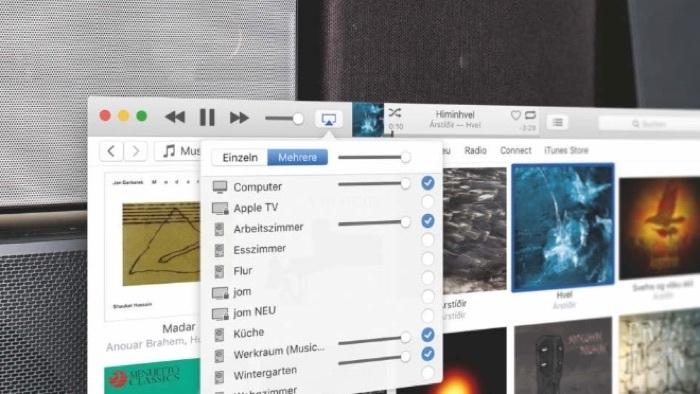
iOS 11 beherrscht das neue AirPlay 2. Doch das setzt moderne iPhones und iPads sowie kompatible Audiogeräte voraus. Wir zeigen, wie Sie mit iTunes vom Mac aus die ganze Wohnung per AirPlay 1 mit derselben Musik versorgen.
Wer bereits Aktivboxen oder Stereoanlagen in der Wohnung stehen hat, muss sie nicht gleich durch ein kostspieliges Multiroom-System wie Sonos, Raumfeld und Co. ersetzen. Im Prinzip klinkt man die vorhandene Hardware mit geeigneten Audio-Receivern ins heimische Netzwerk ein und schon lassen sich einzelne oder mehrere Räume gleichzeitig von einem zentralen Mac aus beschallen.
AirPlay 1 statt AirPlay 2
Mit AirPlay 1 (vormals AirTunes) hat Apple ein Protokoll geschaffen, das Musik in guter Qualität an kompatible Empfangsgeräte verteilt. Es funktioniert sowohl per Ethernet als auch via WLAN und ist dabei wesentlich unempfindlicher gegen Aussetzer als Bluetooth. Das hat nämlich eine deutlich geringere Reichweite und geht oft nicht mal durch Wände. In iOS 11 [1] unterstützt Apple auch die neue AirPlay-Variante 2 [2], die standardmäßig mit Multi-Room-Support kommt. Allerdings bedingt diese ein Firmware-Update für das Empfangsgerät.
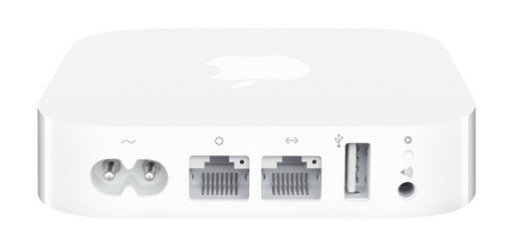
(Bild: Apple)
Apple erlaubt grundsätzlich nur iTunes am Mac oder PC, mehrere AirPlay-Abspieler gleichzeitig anzusteuern und so mehrere Räume zu beschallen. Ändert man die Audio-Ausgabe des gesamten Macs über das Lautsprecher-Symbol in der Menüleiste (Alt+Klick) oder in der Systemeinstellung "Ton", ist keine Mehrfachauswahl möglich. Somit ertönt zum Beispiel ein Youtube-Video nur auf einem Empfänger. Auch unter iOS lässt sich im von unten hereingewischten Kontrollzentrum immer nur ein einzelner AirPlay-Abspieler auswählen.
Wer Ton aus jeder beliebigen Anwendung oder vom gesamten System auf mehreren Lautsprechern ausgeben möchte, muss zu dem Tool Airfoil greifen, das für 30 US-Dollar bei Rogue Amoeba [3] erhältlich ist.
Den richtigen AirPlay-Empfänger auswählen
Haben Sie sich für AirPlay entschieden, benötigen Sie für jeden zu beschallenden Raum ein kompatibles Empfangsgerät. Apples AirPort Express [4] ist natürlich eine gute Wahl, um eine Stereoanlage per Funk anzusteuern. Für den recht hohen Preis von 110 Euro erhält man einen ordentlich klingenden Digital-Analog-Wandler und einen optischen Digitalausgang. Die Leistungsaufnahme zwischen 2 und 2,2 Watt ist zudem vergleichsweise niedrig. Gelegentlich findet man auch generalüberholte Geräte samt Garantie für rund 80 Euro in Apples Online-Shop.

(Bild: Apple)
Gleiches gilt für das AirPlay-taugliche Apple TV, das in der dritten Generation noch einen optischen Audioausgang besitzt und derzeit generalüberholt 70 Euro kostet. Für die vierte Generation [5] (160 Euro) benötigt man einen HDMI-Splitter oder einen HDMI-tauglichen Verstärker, um dem Gerät Audiosignale entlocken zu können. Gleiches gilt für das neue Apple TV 4K [6], das es ab 200 Euro gibt.
AirPlay mit günstiger Apple-Hardware
Eine AirPort-Express-Basistation (2008) der ersten Generation, die sich direkt in eine Steckdose steckt lässt, findet man vereinzelt günstig auf dem Gebrauchtmarkt. Sie hat eine nahezu doppelt so hohe Leistungsaufnahme und beherrscht kein Dualband-WLAN (2,4 GHz und 5 GHz gleichzeitig). Das ist aber nur relevant, wenn man das Gerät auch als WLAN-Router nutzen möchte.
Eine etwas günstigere und voll kompatible Alternative wäre der AirLino von LinTech für rund 80 Euro. Das Gerät ist mit der Unterstützung von DLNA, UPnP und autarker Radiowiedergabe zudem etwas vielseitiger als Apples Produkt und hat eine Leistungsaufnahme zwischen 1,9 und 2,2 Watt. Es beherrscht aber nur das 2,4-GHz-Frequenzband. Bei diversen Online-Händlern findet man auch deutlich günstigere Empfänger, die nur bedingt Multiroom-tauglich sind.
Wie hoch ist die maximale Anzahl der Empfänger?
Nach Angaben von Apple lassen sich über AirPlay bis zu sechs Empfänger ansprechen. Entscheidend sind dabei vor allem die Netzqualität, der mögliche Datendurchsatz und welche Daten sonst noch übertragen werden. Bei unserem Versuch unter optimalen Bedingungen geriet die Übertragung erst bei neun Empfängern gelegentlich aus dem Tritt. Die Ursache ist allerdings nicht ganz klar. Denn ein einzelner AirPlay-Stream beansprucht im ungünstigsten Fall circa 1,41 MBit/s – typisch sind eher 0,7 MBit/s. Sechs parallel bespielte Empfänger schlagen also mit maximal 8,5 MBit/s zu Buche. Ein Brot-und-Butter-Router mit 802.11n und einer Bruttokapazität von 300 MBit/s kann diese Audio-Datenrate im Umkreis von fünf bis zehn Metern also locker übertragen – da sind netto ohne Weiteres 100 MBit/s möglich. Selbst für einen zusätzlichen Download per DSL 50 mit bis zu 50 MBit/s wäre noch genug Luft.

(Bild: Lintech)
Um AirPlay nutzen zu können, müssen Sie zunächst alle AirPlay-Empfänger in Ihr Netzwerk einbinden. Sollte es möglich sein, empfiehlt es sich, einzelne Geräte per LAN-Kabel anzuschließen und den Funkempfang abzuschalten. Das erhöht die Zuverlässigkeit und sorgt für weniger Funkverkehr in der Wohnung. Geben Sie Ihren Geräten aussagekräftige Namen wie "AirPlay Küche" oder "AirPlay WC", damit man sie später leichter zuordnen kann.
Wie man AirPort Express ins Netz einbindet
Apples AirPort Express konfigurieren Sie über das AirPort-Dienstprogramm von OS X (es gibt auch eine iOS-Version). Fehlt das Geräte-Icon in der grafischen Netzwerkübersicht, setzen Sie die Express mit einer Büroklammer über den kleinen Resetschalter an der Geräterückseite zurück. Halten Sie diesen dazu so lange gedrückt, bis die Statuslampe hektisch orange blinkt. Zurückgesetzte Geräte erscheinen nach circa einer Minute zunächst nur im Menü der Schaltfläche "Andere WLAN-Geräte" oben links. Gegebenenfalls hilft es, die Ansicht mit Cmd+R zu aktualisieren.
Eine frische Station trägt den Namen "AirPort Express", gefolgt von einer sechsstelligen Zufallszahl. Wenn Sie es auswählen, erscheint ein Assistent, den Sie durch Klick auf "Weitere Optionen" jedoch überspringen. Der Button wird erst aktiv, nachdem das Dienstprogramm das Netz gescannt hat. Wählen Sie als Nächstes "Zu einem vorhandenen Netzwerk hinzufügen" und nach der Bestätigung auf der nächsten Seite das WLAN Ihres Routers aus. Abschließend vergeben Sie ein Passwort, damit niemand außer Ihnen die AirPort Express konfigurieren kann. Nutzen Sie eine Time Capsule oder eine AirPort Extreme als WLAN-Router, verkürzt sich unter Umständen die Einrichtung.
Repeater-Funktion senkt Datenrate
Die AirPort Express wird automatisch als Repeater eingestellt. Das erhöht zwar unter Umständen die Reichweite des WLAN, halbiert aber auch die Datenrate. Sollte dies nicht gewünscht oder nötig sein, öffnen Sie per Doppelklick die Einstellungen. Dort wechseln Sie in den Reiter "Drahtlos" und stellen den Netzwerkmodus "Mit drahtlosem Netzwerk verbinden" ein, auch Client Mode genannt. In diesem Fall verhält sich die AirPort Express wie ein Computer, den Sie regulär mit dem WLAN verbunden haben.

(Bild: Apple)
Um eine AirPort Express ausschließlich per Ethernet-Kabel nutzen zu können, muss man sie zunächst regulär zu einem Funknetz hinzufügen. Erst dann kann man wie bereits beschrieben den Netzwerkmodus im Reiter "Drahtlos" konfigurieren und dort das WLAN-Modul ausschalten.
Apple TV wird zur Musikstation
Auch Apples Set-Top-Box taugt als AirPlay-Empfänger. Die Netzwerk-Einrichtung ist in der Regel selbsterklärend und beim Apple TV 4 holt es sich auf Wunsch sogar die Einstellungen ohne viel Klickerei von einem iOS-Gerät.
Schalten Sie gegebenenfalls in den Einstellungen unter "Airplay" die gleichnamige Option ein, damit das Apple TV als Empfänger sichtbar ist. Vergeben Sie zur besseren Unterscheidung einen anderen Namen, falls Sie mehrere TV-Boxen besitzen. Sollte die Signalverarbeitung Ihres Audio-Verstärkers die Musik hörbar verzögern, also nicht synchron zu anderen AirPlay-Geräten spielen, können Sie das am Mac nur mit der App Airfoil ausgleichen.
Andere AirPlay-Empfänger und -Boxen verbinden
Geräte von Drittherstellern oder Lautsprecher mit integriertem AirPlay werden oft über eine eigenständige App oder per Browser eingerichtet. Dazu kann es hilfreich sein, vorübergehend eine Kabelverbindung mit dem Router herzustellen.
Besitzt Ihr Empfänger einen Einrichtungsknopf, spannt er möglicherweise ein eigenes WLAN auf, mit dem Sie sich für die Konfiguration temporär verbinden können. Weitere Details entnehmen Sie bitte der Dokumentation des Herstellers.
Der Mac als Drahtlos-Jukebox
Wenn Sie nur iTunes nutzen möchten, kann Ihr Mac bereits von Haus aus mehrere AirPlay-Boxen zugleich ansteuern. Klicken Sie dazu einfach auf die Schaltfläche rechts neben dem Lautstärke-Schieberegler. Wechseln Sie in dem Ausklappfenster auf den Reiter "Mehrere", um über die Checkboxen gezielt Lautsprecher hinzuzuschalten. Falls alle Geräte die Laufzeitkompensation unterstützen, läuft die Musik synchron ab. In seltenen Fällen klappt das nicht perfekt. Dann hilft es, die Wiedergabe kurz zu pausieren und wieder fortzusetzen.
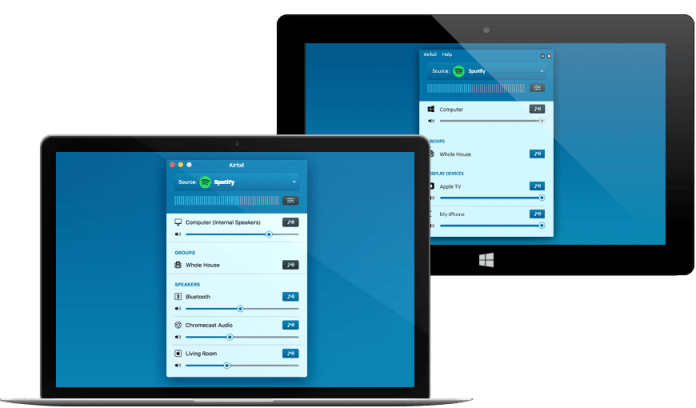
(Bild: Rogue Amoeba)
Kommen nicht vollständig kompatible Geräte von Drittherstellern ins Spiel, driftet die Wiedergabe unweigerlich auseinander. Solange Sie nicht den Ton der anderen Lautsprecher in der Wohnung hören, ist das aber nicht weiter tragisch. Möchten Sie jedoch diesen Versatz und den daraus resultierenden Echoeffekt beheben, führt kein Weg an Airfoil vorbei. (wre [7])
URL dieses Artikels:
https://www.heise.de/-3837123
Links in diesem Artikel:
[1] https://www.heise.de/mac-and-i/meldung/iOS-11-steht-zum-Download-bereit-iPhone-und-iPad-werden-produktiver-3835797.html
[2] https://developer.apple.com/videos/play/wwdc2017/509/
[3] https://rogueamoeba.com/airfoil/
[4] https://www.apple.com/de/shop/product/MC414Z/A/airport-express
[5] https://www.apple.com/de/shop/buy-tv/apple-tv
[6] https://www.apple.com/de/shop/buy-tv/apple-tv-4k
[7] mailto:wre@heise.de
Copyright © 2017 Heise Medien